- 12/18/2018
- 20 de minute de citit
-
- .
 T
T -
 g
g -
 t
t -
 D
D -
 v
v -
+4
- .
Actualizat pentru data de 15.9 release
Încercați să faceți un upgrade de la o versiune anterioară de Visual Studio? Iată ce vă poate oferi Visual Studio 2017: Productivitate de neegalat pentru orice dev, orice aplicație și orice platformă. Utilizați Visual Studio 2017 pentru a dezvolta aplicații pentru Android, iOS, Windows, Linux, web și cloud. Codificați rapid, depanați și diagnosticați cu ușurință, testați des și lansați cu încredere. De asemenea, puteți extinde și personaliza Visual Studio prin crearea propriilor extensii. Utilizați controlul versiunilor, fiți agili și colaborați eficient cu această versiune!
Iată o recapitulare la nivel înalt a modificărilor care au fost făcute de la versiunea anterioară, Visual Studio 2015:
- Fundamente redefinite. O nouă experiență de configurare înseamnă că puteți instala mai rapid și puteți instala ceea ce doriți atunci când aveți nevoie.
- Performanță și productivitate. Ne-am concentrat pe capacități noi și moderne de dezvoltare mobilă, cloud și desktop. Și, Visual Studio pornește mai repede, este mai receptiv și utilizează mai puțină memorie decât înainte.
- Dezvoltarea aplicațiilor cloud cu Azure. O suită încorporată de instrumente Azure vă permite să creați cu ușurință aplicații cloud-first bazate pe Microsoft Azure. Visual Studio facilitează configurarea, construirea, depanarea, împachetarea și implementarea aplicațiilor și serviciilor pe Azure.
- Dezvoltarea de aplicații Windows. Utilizați șabloanele UWP din Visual Studio 2017 pentru a crea un singur proiect pentru toate dispozitivele Windows 10 – PC, tabletă, telefon, Xbox, HoloLens, Surface Hub și multe altele.
- Dezvoltarea aplicațiilor mobile. Inovați și obțineți rezultate rapid cu Xamarin, care unifică cerințele dvs. mobile multi-platformă într-o singură bază de cod de bază și un singur set de competențe.
- Dezvoltare transplatformă. Livrați fără probleme software pentru orice platformă vizată. Extindeți procesele DevOps la SQL Server prin Redgate Data Tools și automatizați în siguranță implementările de baze de date din Visual Studio. Sau, utilizați .NET Core pentru a scrie aplicații și biblioteci care rulează nemodificate pe sistemele de operare Windows, Linux și macOS.
- Dezvoltarea de jocuri. Cu Visual Studio Tools for Unity (VSTU), puteți utiliza Visual Studio pentru a scrie scripturi de joc și de editor în C# și apoi folosiți depanatorul său puternic pentru a găsi și corecta erorile.
- Dezvoltare AI. Cu Visual Studio Tools for AI, puteți utiliza caracteristicile de productivitate ale Visual Studio pentru a accelera inovarea AI. Construiți, testați și implementați soluții de Deep Learning / AI care se integrează perfect cu Azure Machine Learning pentru capacități robuste de experimentare.
Nota
Pentru o listă completă a noilor caracteristici și funcționalități din Visual Studio 2017, consultați Notele de lansare actuale. Iar pentru o privire la ofertele viitoare de caracteristici, consultați notele de lansare Preview.
Iată informații mai detaliate despre unele dintre cele mai notabile îmbunătățiri și caracteristici noi din Visual Studio 2017.
- Fundamente redefinite
- O nouă experiență de configurare
- Un accent pe accesibilitate
- Performanță și productivitate
- Conectați-vă în mai multe conturi
- Începeți Visual Studio mai repede
- Încărcare mai rapidă la cerere a extensiilor
- Gestionați-vă extensiile cu Roaming Extensions Manager
- Experimentați testarea unitară live
- Configurați o conductă CI/CD
- Testarea automatizată
- Ambunătățiri ale IDE-ului Visual Studio
- Editare cu mai multe carioci
- Păstrați consecvența profilurilor de legare a tastelor
- Utilizați noi refactorizări
- Interacționați cu Git
- Experimentați controale de navigare îmbunătățite
- Visual C++
- Depanare și diagnosticare
- Run to Click
- Noul Exception Helper
- Snapshots și IntelliTrace step-back
- Containerizare
- Instrumente pentru containere Docker
- Dezvoltarea aplicațiilor în cloud cu Azure
- Instrumente pentru funcții Azure
- Depanarea aplicațiilor ASP.NET live folosind snappoint-uri și logpoint-uri în aplicațiile Azure live
- Dezvoltarea aplicațiilor Windows
- Platforma universală Windows
- Dezvoltarea aplicațiilor mobile
- Xamarin
- Editor de titluri
- Visual Studio Tools for Xamarin
- Support for Google Android Emulator
- Editor cu vizualizare divizată Xamarin.Android Designer
- Visual Studio App Center
- Dezvoltare între platforme
- Redgate Data Tools
- .NET Core
- Dezvoltare jocuri
- Instrumente Visual Studio pentru Unity
- Dezvoltare AI
- Visual Studio Tools for AI
- Contactați-ne
- Raportează o problemă
- Vezi și
Fundamente redefinite
O nouă experiență de configurare
Visual Studio face mai ușoară și mai rapidă instalarea doar a caracteristicilor de care aveți nevoie, atunci când aveți nevoie de ele. Și, de asemenea, se dezinstalează curat.
Cea mai importantă schimbare pe care trebuie să o observați atunci când instalați Visual Studio este noua sa experiență de instalare. În fila Workloads, veți vedea opțiuni de instalare care sunt grupate pentru a reprezenta framework-uri, limbaje și platforme comune. Acoperă totul, de la dezvoltarea desktop .NET la dezvoltarea de aplicații C++ pe Windows, Linux și iOS.
Alegeți sarcinile de lucru de care aveți nevoie și modificați-le atunci când aveți nevoie.

Și aveți și opțiuni pentru a vă regla fin instalarea:
- Vreți să vă alegeți propriile componente în loc să folosiți sarcinile de lucru? Selectați fila Componente individuale din programul de instalare.
- Vreți să instalați Language Packs fără a fi nevoie să schimbați și opțiunea de limbă Windows? Alegeți fila Language packs din programul de instalare.
- Nou în 15.7: Doriți să schimbați locația în care se instalează Visual Studio? Alegeți fila Opțiuni de instalare din programul de instalare.
Pentru a afla mai multe despre noua experiență de instalare, inclusiv instrucțiuni pas cu pas care vă ghidează prin ea, consultați pagina Instalare Visual Studio.
Un accent pe accesibilitate
Noi în 15.3, am făcut peste 1.700 de corecturi direcționate pentru a îmbunătăți compatibilitatea între Visual Studio și tehnologiile de asistență pe care le folosesc mulți clienți. Există zeci de scenarii care sunt mai compatibile ca niciodată cu cititoarele de ecran, cu temele cu contrast ridicat și cu alte tehnologii de asistență. De asemenea, debuggerul, editorul și shell-ul au primit îmbunătățiri semnificative.
Pentru mai multe informații, consultați postarea de pe blog Îmbunătățiri de accesibilitate în Visual Studio 2017 versiunea 15.3.
Performanță și productivitate
Conectați-vă în mai multe conturi
Am introdus un nou serviciu de identitate în Visual Studio care vă permite să partajați conturile de utilizator în Team Explorer, Azure Tools, Microsoft Store publishing și multe altele.
De asemenea, puteți rămâne conectat mai mult timp. Visual Studio nu vă va cere să vă autentificați din nou la fiecare 12 ore. Pentru a afla mai multe, consultați postarea de pe blog Mai puține solicitări de conectare la Visual Studio.
Începeți Visual Studio mai repede
Noul Visual Studio Performance Center vă poate ajuta să vă optimizați timpul de pornire al IDE-ului. Centrul de performanță enumeră toate extensiile și ferestrele de instrumente care ar putea încetini pornirea IDE. Îl puteți utiliza pentru a îmbunătăți performanța de pornire prin determinarea momentului în care pornesc extensiile sau dacă ferestrele de instrumente sunt deschise la pornire.
Încărcare mai rapidă la cerere a extensiilor
Visual Studio își mută extensiile (și lucrează și cu extensii de la terți) astfel încât acestea să se încarce la cerere, mai degrabă decât la pornirea IDE. Sunteți curioși să aflați care sunt extensiile care influențează pornirea, încărcarea soluției și performanța de tastare? Puteți vedea aceste informații în Help > Manage Visual Studio Performance.

Gestionați-vă extensiile cu Roaming Extensions Manager
Este mai ușor să configurați fiecare mediu de dezvoltare cu extensiile dvs. preferate atunci când vă conectați la Visual Studio. Noul Roaming Extension Manager ține evidența tuturor extensiilor dvs. preferate prin crearea unei liste sincronizate în cloud.
Pentru a vedea o listă a extensiilor dvs. în Visual Studio, faceți clic pe Tools > Extensions & Updates, apoi faceți clic pe Roaming Extension Manager.

Managerul de extensii în roaming urmărește toate extensiile pe care le instalați, dar puteți alege pe care doriți să le adăugați la lista de extensii în roaming.

Când utilizați Managerul de extensii de roaming, există trei tipuri de pictograme în lista dumneavoastră:
-
 Roamed: O extensie care face parte din această listă de roaming, dar care nu este instalată pe calculatorul dvs. (Le puteți instala utilizând butonul Download.)
Roamed: O extensie care face parte din această listă de roaming, dar care nu este instalată pe calculatorul dvs. (Le puteți instala utilizând butonul Download.) -
 Roamed & Installed: Toate extensiile care fac parte din această listă de roaming și care sunt instalate în mediul dvs. de dezvoltare.(Dacă decideți că nu doriți să faceți roaming, le puteți elimina folosind butonul Stop Roaming.)
Roamed & Installed: Toate extensiile care fac parte din această listă de roaming și care sunt instalate în mediul dvs. de dezvoltare.(Dacă decideți că nu doriți să faceți roaming, le puteți elimina folosind butonul Stop Roaming.) -
 Installed: Toate extensiile care sunt instalate în acest mediu, dar care nu fac parte din lista dvs. de roaming.(Puteți adăuga extensii la lista de roaming utilizând butonul Start Roaming.)
Installed: Toate extensiile care sunt instalate în acest mediu, dar care nu fac parte din lista dvs. de roaming.(Puteți adăuga extensii la lista de roaming utilizând butonul Start Roaming.)
Care extensie pe care o descărcați în timp ce sunteți conectat se adaugă la lista dvs. ca Roamed & Installed. Extensia devine apoi parte din lista dumneavoastră Roaming, ceea ce vă oferă acces la ea de pe orice mașină.
Experimentați testarea unitară live
În Visual Studio Enterprise 2017, testarea unitară live vă oferă rezultate live ale testelor unitare și acoperire de cod în editor în timp ce codificați. Funcționează cu proiecte C# și Visual Basic, atât pentru .NET Framework, cât și pentru .NET Core, și acceptă trei cadre de testare MSTest, xUnit și NUnit.

Pentru mai multe informații, consultați Ghidul de prezentare a testării unitare live. Pentru o listă a noilor caracteristici adăugate în fiecare versiune a Visual Studio Enterprise 2017, consultați Ce este nou în Live Unit Testing.
Configurați o conductă CI/CD
Testarea automatizată
Testarea automatizată este o parte esențială a oricărei conducte DevOps. Vă permite să testați și să vă lansați soluția în mod constant și fiabil pe cicluri mult mai scurte. Fluxurile CI/CD (Continuous Integration and Continuous Delivery) pot ajuta la eficientizarea procesului.
Pentru mai multe informații despre testele automatizate, consultați articolul de pe blog CI/CD pipeline for automated tests in DevOps.
Și, pentru mai multe informații despre noutățile din instrumentele de livrare continuă pentru extensia Visual Studio DevLabs, consultați articolul Commit with confidence: Commit time code quality blog post.
Ambunătățiri ale IDE-ului Visual Studio
Editare cu mai multe carioci
Noi în 15.8: Editarea mai multor locații dintr-un fișier, simultan, este acum ușoară. Începeți prin a crea puncte de inserție și selecții în mai multe locații dintr-un fișier. Apoi, utilizați caracteristica de editare cu mai multe carate pentru a face aceeași editare în două sau mai multe locuri în același timp.
Pentru mai multe informații, consultați secțiunea Selecție cu mai multe carate din pagina de căutare și înlocuire a textului.
Păstrați consecvența profilurilor de legare a tastelor
Noi în 15.8: Acum, puteți păstra consecvența legăturilor de taste între instrumente cu două noi profiluri de tastatură: Visual Studio Code și ReSharper (Visual Studio). Puteți găsi aceste scheme în Instrumente > Opțiuni > General > Tastatură și în meniul derulant de sus.

Utilizați noi refactorizări
Refactorizarea este procesul de îmbunătățire a codului dvs. după ce acesta a fost scris. Refactorizarea modifică structura internă a codului fără a-i schimba comportamentul. Adăugăm adesea noi refactorizări; iată doar câteva:
- Adaugați parametru (din CallSite)
- Generați suprascrieri
- Adaugați argument numit
- Adaugați verificare de nulitate pentru parametri
- Inserați separatori de cifre în literali
- Schimbarea bazei pentru literali numerici (de exemplu, de la hexazecimal la binar)
- Convert if-to-switch
- Remover variable neutilizate
Pentru mai multe informații, consultați Acțiuni rapide.
Interacționați cu Git
Când lucrați cu un proiect în Visual Studio, puteți configura și comite și publica rapid codul dvs. într-un serviciu Git. De asemenea, puteți gestiona depozitele Git utilizând clicuri de meniu de la butoanele din colțul din dreapta jos al IDE.

Am reîmprospătat experiența de navigare pentru a vă ajuta să treceți de la A la B cu mai multă încredere și mai puține distrageri.
-
Noutăți în 15.4: Go To Definition (Ctrl+click sau F12) – Utilizatorii de mouse au o modalitate mai ușoară de a naviga la definiția unui membru apăsând Ctrl și apoi făcând clic pe membru. Apăsând Ctrl și trecând deasupra unui simbol de cod îl va sublinia și îl va transforma într-un link. Consultați Go To Definition și Peek Definition pentru mai multe informații.
-
Go To Implementation (Ctrl+F12) – Navigați de la orice tip de bază sau membru la diferitele sale implementări.
-
Go To All (Ctrl+T sau Ctrl+,) – Navigați direct la orice fișier/tip/membru/declarație de membru/simbol. Puteți să filtrați lista de rezultate sau să utilizați sintaxa de interogare (de exemplu, „f searchTerm” pentru fișiere, „t searchTerm” pentru tipuri etc.).

-
Find All References (Shift+F12) – Cu colorarea sintaxei, puteți grupa rezultatele Find All Reference după o combinație de proiect, definiție și cale. De asemenea, puteți „bloca” rezultatele, astfel încât să puteți continua să găsiți alte referințe fără a pierde rezultatele inițiale.

-
Structure Visualizer – Liniile verticale punctate, gri (ghiduri de indentare) acționează ca repere în cod pentru a oferi context în cadrul cadrului dvs. de vizualizare. Este posibil să le recunoașteți din popularul Productivity Power Tools. Le puteți utiliza pentru a vizualiza și a descoperi în ce bloc de cod vă aflați în orice moment, fără a fi nevoie să derulați. Dacă treceți deasupra liniilor, se afișează un tooltip care vă arată deschiderea acelui bloc și a părinților săi. Este disponibil pentru toate limbile acceptate prin intermediul gramaticii TextMate, precum și pentru C#, Visual Basic și XAML.

Pentru mai multe informații despre noile caracteristici de productivitate, consultați Ghidul Visual Studio 2017: Productivitate, performanță și parteneri postarea de pe blog.
Visual C++
Vă veți vedea mai multe îmbunătățiri în Visual Studio, cum ar fi distribuirea ghidurilor C++ Core Guidelines cu Visual Studio, actualizarea compilatorului prin adăugarea unui suport îmbunătățit pentru C++11 și caracteristici C++ și adăugarea și actualizarea funcționalității în bibliotecile C++. Am îmbunătățit, de asemenea, performanța IDE-ului C++, sarcinile de instalare și multe altele.
De asemenea, am rezolvat peste 250 de erori și probleme raportate în compilator și instrumente, multe dintre ele trimise de clienți prin intermediul Comunității dezvoltatorilor pentru C++.
Pentru detalii complete, consultați pagina Ce este nou pentru Visual C++ în Visual 2017.
Depanare și diagnosticare
Run to Click
Acum, puteți sări mai ușor înainte în timpul depanării fără a seta un punct de întrerupere pentru a vă opri pe linia dorită. Atunci când sunteți oprit în depanator, faceți clic pe pictograma care apare lângă linia de cod. Codul dvs. va rula și se va opri pe acea linie data viitoare când va fi atins în calea dvs. de cod.

Noul Exception Helper
Noul Exception Helper vă ajută să vizualizați informațiile despre excepții dintr-o singură privire. Informațiile sunt prezentate într-o formă compactă, cu acces instantaneu la excepțiile interioare. Când diagnosticați o excepție NullReferenceException, puteți vedea rapid ce a fost nul chiar în interiorul Exception Helper.

Pentru mai multe informații, consultați postarea de pe blog Utilizarea noului Exception Helper în Visual Studio.
Snapshots și IntelliTrace step-back
Noutăți în 15.5: IntelliTrace step-back realizează în mod automat un instantaneu al aplicației dumneavoastră la fiecare punct de întrerupere și eveniment de pas de depanare. Instantaneele înregistrate vă permit să vă întoarceți la punctele de întrerupere sau pașii anteriori și să vizualizați starea aplicației așa cum a fost în trecut. IntelliTrace step-back vă poate economisi timp atunci când doriți să vedeți starea anterioară a aplicației, dar nu doriți să reporniți depanarea sau să recreați starea dorită a aplicației.
Puteți naviga și vizualiza instantanee utilizând butoanele Step Backward și Step Forward din bara de instrumente Debug. Aceste butoane navighează prin evenimentele care apar în fila Events (Evenimente) din fereastra Diagnostic Tools (Instrumente de diagnosticare). Pășirea înapoi sau înainte la un eveniment activează automat depanarea istorică pe evenimentul selectat.
![]()
Pentru mai multe informații, consultați pagina Vizualizare instantanee utilizând pasul înapoi IntelliTrace.
Containerizare
Containerele vă oferă o densitate crescută a aplicațiilor și costuri de implementare mai mici, împreună cu o productivitate îmbunătățită și agilitate DevOps.
Instrumente pentru containere Docker
Noutăți în 15.5:
- Visual Studio include instrumente pentru containere Docker care suportă acum fișiere Docker în mai multe etape, care simplifică crearea de imagini de containere optimizate.
- În mod implicit, Visual Studio va extrage, construi și rula automat imaginile de containere necesare în fundal atunci când deschideți un proiect care are suport Docker. Puteți dezactiva acest lucru prin intermediul setării Automatically start containers in background din Visual Studio.
Dezvoltarea aplicațiilor în cloud cu Azure
Instrumente pentru funcții Azure
Ca parte a volumului de lucru „Azure development”, am inclus instrumente care vă ajută să dezvoltați funcții Azure utilizând biblioteci de clase C# precompilate. Acum puteți să construiți, să executați și să depanați pe mașina de dezvoltare locală și apoi să publicați direct în Azure din Visual Studio.
Pentru mai multe informații, consultați pagina Instrumente Azure Functions pentru Visual Studio.
Depanarea aplicațiilor ASP.NET live folosind snappoint-uri și logpoint-uri în aplicațiile Azure live
Noi în 15.5: Depanatorul Snapshot Debugger realizează un instantaneu al aplicațiilor dvs. în producție atunci când se execută codul care vă interesează. Pentru a instrui depanatorul să facă un instantaneu, setați snappoints și logpoints în codul dvs. Depanatorul vă permite să vedeți exact ce nu a mers bine, fără a afecta traficul aplicației dvs. de producție. Depanatorul de instantanee vă poate ajuta să reduceți drastic timpul necesar pentru a rezolva problemele care apar în mediile de producție.
Colectarea de instantanee este disponibilă pentru următoarele aplicații web care rulează în Azure App Service:
- Aplicațiile ASP.NET care rulează pe .NET Framework 4.6.1 sau o versiune ulterioară.
- Aplicațiile ASP.NET Core care rulează pe .NET Core 2.0 sau o versiune ulterioară pe Windows.
Pentru mai multe informații, consultați Depanarea aplicațiilor ASP.NET în direct utilizând snappoints și logpoints.
Dezvoltarea aplicațiilor Windows
Platforma universală Windows
Platforma universală Windows (UWP) este platforma de aplicații pentru Windows 10. Puteți dezvolta aplicații pentru UWP cu un singur set de API, un singur pachet de aplicații și un singur magazin pentru a ajunge la toate dispozitivele Windows 10 – PC, tabletă, telefon, Xbox, HoloLens, Surface Hub și multe altele. UWP suportă diferite dimensiuni de ecran și o varietate de modele de interacțiune, fie că este vorba de atingere, de mouse și tastatură, de un controler de joc sau de un stilou. La baza aplicațiilor UWP se află ideea că utilizatorii doresc ca experiențele lor să fie mobile pe TOATE dispozitivele lor și că vor să folosească orice dispozitiv este cel mai convenabil sau productiv pentru sarcina respectivă.
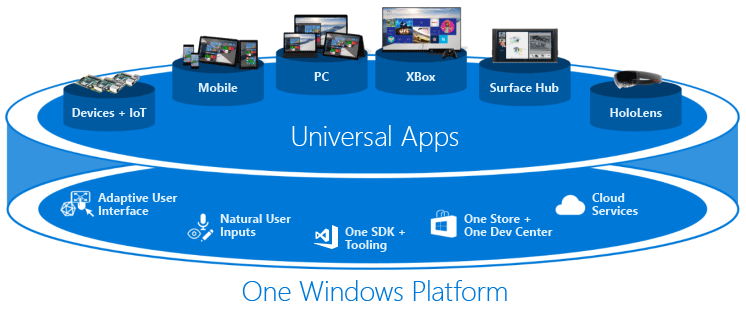
Alegeți limbajul de dezvoltare preferat – de la C#, Visual Basic, C++ sau JavaScript – pentru a crea o aplicație Platforma Universală Windows pentru dispozitivele Windows 10. Visual Studio 2017 oferă un șablon de aplicație UWP pentru fiecare limbaj care vă permite să creați un singur proiect pentru toate dispozitivele. Când lucrarea dvs. este finalizată, puteți produce un pachet de aplicații și îl puteți trimite la Microsoft Store din Visual Studio pentru a pune aplicația dvs. la dispoziția clienților pe orice dispozitiv Windows 10.
Noutăți în 15.5: Visual Studio 2017 versiunea 15.5 oferă cel mai bun suport pentru Windows 10 Fall Creators Update SDK (10.0.16299.0). Windows 10 Fall Creators Update aduce, de asemenea, multe îmbunătățiri pentru dezvoltatorii UWP. Iată câteva dintre cele mai mari schimbări:
- Suport pentru .NET Standard 2.0
În plus față de implementarea simplificată a aplicațiilor, Windows 10 Fall Creators Update este prima versiune de Windows 10 care oferă suport pentru .NET Standard 2.0. Practic, .NET Standard este o implementare de referință a bibliotecii de clase de bază pe care o poate implementa orice platformă .NET. Scopul .NET Standard este de a face cât mai ușor posibil pentru dezvoltatorii .NET să partajeze codul pe orice platformă .NET pe care aleg să lucreze. - Cel mai bun din UWP și Win32
Am îmbunătățit platforma Windows 10 cu Desktop Bridge pentru a face ca Windows 10 să fie mai bun pentru toți dezvoltatorii .NET, indiferent dacă se concentrează în prezent pe UWP, WPF, Windows Forms sau Xamarin. Cu noul tip de proiect App Packaging din Visual Studio 2017 versiunea 15.5, puteți crea Windows App Packages pentru proiectele dvs. WPF sau Windows Forms, la fel ca în cazul proiectelor UWP. După ce vă împachetați aplicația, beneficiați de toate avantajele implementării aplicațiilor Windows 10 și aveți opțiunea de a le distribui prin Microsoft Store (pentru aplicațiile destinate consumatorilor) sau Microsoft Store for Business and Education. Deoarece aplicațiile împachetate au acces atât la întreaga suprafață API UWP, cât și la API-urile Win32 de pe desktop, puteți acum să vă modernizați treptat aplicațiile WPF și Windows Forms cu API-urile UWP și caracteristicile Windows 10. Mai mult, puteți include componentele Win32 în aplicațiile UWP care se aprind pe desktop cu toate capabilitățile Win32.
Pentru mai multe informații despre UWP, consultați pagina Dezvoltați aplicații pentru Platforma universală Windows (UWP).
Dezvoltarea aplicațiilor mobile
Xamarin
Ca parte a volumului de lucru „Dezvoltare mobilă cu .NET”, dezvoltatorii familiarizați cu C#, .NET și Visual Studio pot livra aplicații native pentru Android, iOS și Windows utilizând Xamarin. Dezvoltatorii se pot bucura de aceeași putere și productivitate atunci când lucrează cu Xamarin pentru aplicații mobile, inclusiv depanarea de la distanță pe dispozitive Android, iOS și Windows – fără a fi nevoiți să învețe limbaje de codare native precum Objective-C sau Java.
Pentru mai multe informații, consultați pagina Visual Studio și Xamarin.
Editor de titluri
Noutăți în 15.3: Pentru nevoile dvs. de dezvoltare iOS, am adăugat un editor de drepturi de sine stătător Entitlements. Acesta include o interfață de utilizare prietenoasă care poate fi ușor de navigat. Pentru a-l lansa, faceți dublu clic pe fișierul entitlements.plist.

Visual Studio Tools for Xamarin
Noi în 15.4: Xamarin Live permite dezvoltatorilor să implementeze, să testeze și să depaneze continuu aplicațiile lor, direct pe dispozitivele iOS și Android. După ce descărcați Xamarin Live Player – disponibil în App Store sau în Google Play – puteți să vă asociați dispozitivul cu Visual Studio și să revoluționați modul în care construiți aplicații mobile. Această funcționalitate este acum inclusă în Visual Studio și poate fi activată accesând Tools > Options > Xamarin > Other > Enable Xamarin Live Player.

Support for Google Android Emulator
Noutăți în 15.8: Când folosiți Hyper-V, acum puteți utiliza Google Android Emulator alături de alte tehnologii care se bazează pe Hyper-V, cum ar fi mașinile virtuale Hyper-V, instrumentele Docker, emulatorul HoloLens și multe altele. (Această caracteristică necesită Windows 10 April 2018 Update sau o versiune ulterioară.)

Editor cu vizualizare divizată Xamarin.Android Designer
De asemenea, nou în 15.8: Am adus îmbunătățiri semnificative experienței de designer pentru Xamarin.Android. Un punct de atracție este noul editor cu vizualizare divizată care vă permite să creați, să editați și să previzualizați machetele în același timp.

Pentru mai multe informații, consultați Accelerare hardware pentru performanța emulatorului
Visual Studio App Center
Noutăți în 15.5: Visual Studio App Center – care este acum disponibil în general pentru aplicațiile Android, iOS, macOS și Windows – are tot ce aveți nevoie pentru a gestiona ciclul de viață al aplicațiilor dvs., inclusiv compilări automate, testare pe dispozitive reale în cloud, distribuție către beta testeri și magazine de aplicații și monitorizarea utilizării în lumea reală prin intermediul datelor de eroare și de analiză. Aplicațiile scrise în Objective-C, Swift, Java, C#, Xamarin și React Native sunt acceptate în toate funcțiile.

Pentru mai multe informații, consultați prezentarea App Center: Construiți, testați, distribuiți și monitorizați aplicații în cloud.
Dezvoltare între platforme
Redgate Data Tools
Pentru a extinde capabilitățile DevOps la dezvoltarea bazelor de date SQL Server, Redgate Data Tools sunt acum disponibile în Visual Studio.
Inclus în Visual Studio 2017 Enterprise:
- Redgate ReadyRoll Core vă ajută să dezvoltați scripturi de migrare, să gestionați modificările bazei de date utilizând controlul sursei și să automatizați în siguranță implementările de modificări ale bazei de date SQL Server împreună cu modificările aplicațiilor.
- Redgate SQL Prompt Core vă ajută să scrieți SQL mai rapid și mai precis cu ajutorul finalizării inteligente a codului. SQL Prompt completează automat obiectele și cuvintele cheie ale bazei de date și ale sistemului și oferă sugestii de coloane pe măsură ce tastați. Acest lucru are ca rezultat un cod mai curat și mai puține erori, deoarece nu trebuie să vă amintiți fiecare nume de coloană sau alias.
Inclus în toate edițiile Visual Studio 2017:
- Redgate SQL Search vă crește productivitatea, ajutându-vă să găsiți rapid fragmente și obiecte SQL în mai multe baze de date.
Pentru a afla mai multe, consultați postarea de pe blogul Redgate Data Tools in Visual Studio 2017.
.NET Core
.NET Core este o implementare cu scop general, modulară, transplatformă și open source a standardului .NET și conține multe dintre aceleași API-uri ca și .NET Framework.
Platforma .NET Core este formată din mai multe componente, care includ compilatoarele gestionate, timpul de execuție, bibliotecile de clase de bază și numeroase modele de aplicații, cum ar fi ASP.NET Core. .NET Core suportă trei sisteme de operare principale: Windows, Linux și macOS. Puteți utiliza .NET Core în scenarii de dispozitive, cloud și embedded/IoT.
Și, acum include suport Docker.
Noutăți în 15.3: Visual Studio 2017 versiunea 15.3 suportă dezvoltarea .NET Core 2.0. Utilizarea .NET Core 2.0 necesită descărcarea și instalarea separată a SDK-ului .NET Core 2.0.
Pentru mai multe informații, consultați pagina ghidului .NET Core.
Dezvoltare jocuri
Instrumente Visual Studio pentru Unity
Ca parte a volumului de lucru „Dezvoltare jocuri pentru Unity”, am inclus instrumente care vă ajută să dezvoltați cross-platform pentru a crea jocuri 2D și 3D și conținut interactiv. Creați o singură dată și publicați pe 21 de platforme, inclusiv pe toate platformele mobile, WebGL, Mac, PC și Linux desktop, web sau console, utilizând Visual Studio 2017 și Unity 5.6.
Pentru mai multe informații, consultați pagina Visual Studio Tools for Unity.
Dezvoltare AI
Visual Studio Tools for AI
Noutăți în 15.5: Utilizați caracteristicile de productivitate ale Visual Studio pentru a accelera inovarea AI încă de astăzi. Utilizați caracteristicile încorporate ale editorului de cod, cum ar fi evidențierea sintaxei, IntelliSense și formatarea automată a textului. Puteți testa interactiv aplicația dvs. de învățare profundă în mediul dvs. local, utilizând depanarea pas cu pas pe variabilele și modelele locale.

Pentru mai multe informații, consultați pagina Visual Studio Tools for AI.
Actualizăm Visual Studio 2017 des cu noi caracteristici care pot face ca experiența dvs. de dezvoltare să fie și mai bună. Iată o recapitulare a unora dintre cele mai notabile actualizări ale noastre care sunt în previzualizare experimentală:
- Live Share, un nou instrument care vă permite să partajați o bază de cod și contextul său cu un coleg de echipă și să obțineți o colaborare bidirecțională instantanee direct din Visual Studio. Cu Live Share, un coechipier poate să citească, să navigheze, să editeze și să depaneze un proiect pe care l-ați partajat cu el, și să facă acest lucru fără probleme și în siguranță.
Pentru mai multe informații, consultați Întrebări frecvente Live Share. - IntelliCode, o nouă capacitate care îmbunătățește dezvoltarea de software prin utilizarea inteligenței artificiale pentru a oferi o mai bună completare a codului în funcție de context, pentru a ghida dezvoltatorii să codifice în funcție de modelele și stilurile echipei lor, pentru a găsi probleme de cod greu de detectat și pentru a concentra revizuirile de cod pe zonele care contează cu adevărat.
Pentru mai multe informații, consultați Întrebări frecvente IntelliCode.
Vreți să aflați mai multe despre ce mai este în lucru pentru Visual Studio 2017? Consultați pagina Visual Studio Roadmap.
Și nu uitați să verificați cea mai nouă versiune a noastră, Visual Studio 2019.
Contactați-ne
De ce să trimiteți feedback echipei Visual Studio? Pentru că luăm în serios feedback-ul clienților. Acesta ghidează o mare parte din ceea ce facem.
Dacă doriți să faceți o sugestie cu privire la modul în care putem îmbunătăți Visual Studio sau să aflați mai multe despre opțiunile de asistență pentru produse, vă rugăm să consultați pagina Trimiteți-ne feedback.
Raportează o problemă
Câteodată, un mesaj nu este suficient pentru a transmite întregul impact al unei probleme cu care v-ați confruntat. Dacă întâmpinați o problemă în care Visual Studio nu mai răspunde, se blochează sau o altă problemă de performanță, puteți să ne împărtășiți cu ușurință pașii de reprogramare și fișierele suport (cum ar fi capturi de ecran și fișiere de urmărire și heap dump) utilizând instrumentul Raportează o problemă. Pentru mai multe informații despre cum să utilizați acest instrument, consultați pagina Cum să raportați o problemă.
Vezi și
- Notele de lansare Visual Studio 2017
- Ce este nou în Visual Studio 2017 SDK
- Ce este nou în Visual C++
- Ce noutăți în C#
- Ce noutăți pentru Team Foundation Server
- Ce noutăți în Visual Studio pentru Mac
- Ce noutăți în Visual Studio 2019
.